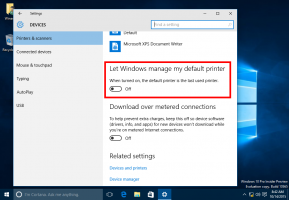OneNote Insider Preview में सह-पायलट को कैसे सक्षम करें
यदि आप Microsoft OneNote उपयोगकर्ता हैं, तो अब आप Copilot का प्रारंभिक पूर्वावलोकन सक्षम कर सकते हैं। यह एक नया AI चैटबॉट है जिसका उद्देश्य ऑफिस ऐप्स और अन्य Microsoft उत्पादों के साथ आपके अनुभव को बेहतर बनाना है। Copilot में OneNote उपयोगकर्ताओं के लिए गेम-चेंजर बनने की क्षमता है जो अपनी नोटबंदी और उत्पादकता को कारगर बनाना चाहते हैं। इस मार्गदर्शिका में, आप सीखेंगे कि सह-पायलट विशेषता को कैसे सक्षम करें और इसके लाभों का लाभ उठाना प्रारंभ करें।
सह-पायलट सुविधा OneNote में नोट्स बनाते और स्वरूपित करते समय उपयोगकर्ताओं को वैयक्तिकृत सहायता प्रदान करेगा। यह सुविधा उपयोगकर्ता के इनपुट और संदर्भ के आधार पर चरण-दर-चरण मार्गदर्शन और सुझाव प्रदान करती है। यह सुझाव देने के लिए AI और मशीन लर्निंग का उपयोग करता है और तालिकाएँ जोड़ने, टेक्स्ट फ़ॉर्मेट करने और चित्र जोड़ने जैसे कार्यों के लिए सुझाव प्रदान करता है।
इस सुविधा को संभव बनाने के लिए, Microsoft बड़े भाषा मॉडल (LLM) को ChatGPT से Microsoft ग्राफ़ के डेटा के साथ जोड़ रहा है। इसमें OneNote ऐप के टूल के साथ नोट्स, कैलेंडर, ईमेल, चैट, दस्तावेज़, मीटिंग आदि शामिल हैं। ऐसा करने से, माइक्रोसॉफ्ट उम्मीद करता है कि उपयोगकर्ता की उत्पादकता में सुधार होगा। तो उपयोगकर्ता को व्यक्तिगत सहायता और सुझाव मिलेंगे जो उनकी विशिष्ट आवश्यकताओं के अनुरूप हैं।
OneNote में सह-पायलट सक्षम करें
- प्रेस जीतना + आर कीबोर्ड पर, टाइप करें regedit रन संवाद में और रजिस्ट्री संपादक खोलने के लिए एंटर दबाएं।
- रजिस्ट्री संपादक में, पर जाएँ HKEY_CURRENT_USER\oftware\Microsoft\Office\16.0\Common\ExperimentConfigs\ExternalFeatureOverrides\onenote चाबी।
- अब, राइट-क्लिक करें एक नोट बाईं ओर उपकुंजी, चयन करें नया> स्ट्रिंग मान और नए मान को नाम दें माइक्रोसॉफ्ट। कार्यालय। एक नोट। सह पायलट.
- डबल-क्लिक करें माइक्रोसॉफ्ट। कार्यालय। एक नोट। सह पायलट और टाइप करें सत्य मूल्य डेटा संपादन संवाद में।
- अंत में क्लिक करें ठीक परिवर्तन को सहेजने के लिए, रजिस्ट्री संपादक ऐप को बंद करें और Microsoft OneNote लॉन्च करें।
आप कर चुके हो।
परिवर्तन को पूर्ववत करने और सह-पायलट को अक्षम करने के लिए, हटाएं माइक्रोसॉफ्ट। कार्यालय। एक नोट। सह पायलट के तहत स्ट्रिंग मान HKEY_CURRENT_USER\Software\Microsoft\Office\16.0\Common\ExperimentConfigs\ExternalFeatureOverrides\onenote चाबी। यह ध्यान देने योग्य है कि यदि आप Copilot को अक्षम करने का निर्णय लेते हैं, तो नोट्स बनाते और स्वरूपित करते समय आपके पास इसकी वैयक्तिकृत सहायता और सुझावों तक पहुँच नहीं होगी। हालाँकि, यदि आप फिर से इसके लाभों का लाभ उठाना चाहते हैं, तो आप बाद में कभी भी इस सुविधा को पुनः सक्षम कर सकते हैं।
यह उल्लेख करना भी महत्वपूर्ण है कि Copilot केवल बीटा चैनल इनसाइडर्स के लिए OneNote के नवीनतम पूर्वावलोकन संस्करण में उपलब्ध है। उसके लिए आपको Microsoft 365 परिवार या व्यक्तिगत सदस्यता की भी आवश्यकता होगी। आप OneNote ऐप में फ़ाइल > खाता पृष्ठ पर दिए गए निर्देशों का पालन करके इनसाइडर प्रोग्राम में नामांकन कर सकते हैं।
आप Copilot को भी सक्षम कर सकते हैं एक्सेल और शब्द.
करने के लिए धन्यवाद @XenoPanther ट्वीक साझा करने के लिए।
यदि आपको यह लेख अच्छा लगा हो तो कृपया नीचे दिए गए बटनों का उपयोग करके इसे साझा करें। यह आपसे बहुत कुछ नहीं लेगा, लेकिन यह हमें बढ़ने में मदद करेगा। आपके समर्थन के लिए धन्यवाद!